Definir a experiência de Itens de Trabalho
Serviços de DevOps do Azure | Azure DevOps Server 2022 - Azure DevOps Server 2019
Visual Studio 2019 | Visual Studio 2022
O Visual Studio 2019 oferece suporte à alternância entre o modo de exibição padrão da página Itens de Trabalho do Team Explorer e o modo de exibição herdado. A vista predefinida foi concebida para corresponder à página Itens de Trabalho dos Quadros > do portal Web. O modo de exibição herdado dá suporte à página Itens de Trabalho disponível com as versões anteriores do Visual Studio.
Cada vista suporta as seguintes tarefas:
| Experiência padrão | Experiência legada |
|---|---|
| - Ver e adicionar itens de trabalho | - Adicionar itens de trabalho - Usar o editor de consultas para listar e gerenciar consultas - Abrir consulta no Excel - Enviar e-mail da lista de resultados da consulta usando o Outlook - Criar relatórios a partir da consulta no Excel (Somente Servidor de DevOps do Azure local) |
Importante
Recomendamos vivamente que todos utilizem a vista predefinida. Ele foi projetado para que você acesse rapidamente uma lista de itens de trabalho com base em sua atribuição, seguimento, mencionado ou atualizações recentes. O modo de exibição herdado não está mais sendo aprimorado e esperamos removê-lo em uma versão futura do Visual Studio.
Alterar a vista Itens de Trabalho
No Visual Studio 2019, escolha Opções de ferramentas>.
Na caixa de diálogo Opções, insira itens de trabalho na caixa de pesquisa.
Escolha a opção Página de destino no menu.
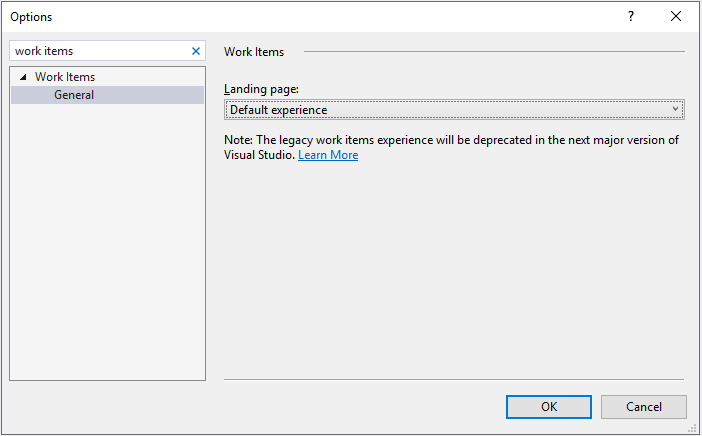
Para obter mais informações sobre opções, consulte Caixa de diálogo Opções (Visual Studio).
Nova experiência com a ferramenta Git
O Visual Studio 2019 agora inclui uma nova ferramenta Git que fornece uma experiência aprimorada ao se conectar a um repositório Git. Quando você habilita essa ferramenta, a ferramenta Team Explorer é efetivamente desabilitada quando conectada a um repositório Git. Você pode adquirir a nova ferramenta baixando o Visual Studio 2019 versão 16.6. Para habilitar e usar a nova ferramenta, consulte Experiência do Git no Visual Studio.
Artigos relacionados
Comentários
Brevemente: Ao longo de 2024, vamos descontinuar progressivamente o GitHub Issues como mecanismo de feedback para conteúdos e substituí-lo por um novo sistema de feedback. Para obter mais informações, veja: https://aka.ms/ContentUserFeedback.
Submeter e ver comentários